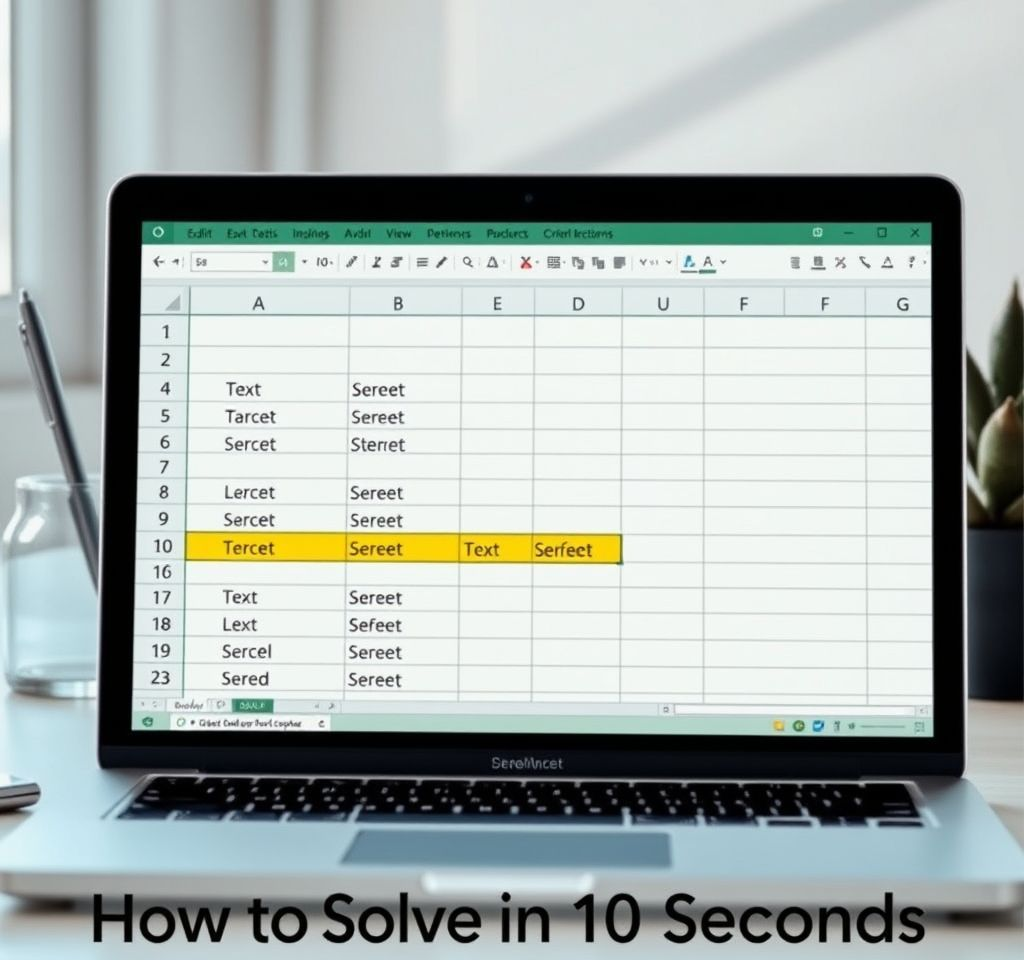
엑셀에서 데이터를 처리하다 보면 한 셀에 여러 정보가 함께 들어있는 경우가 많습니다. '홍길동, 010-1234-5678, 서울' 같은 형태로 이름, 연락처, 주소가 쉼표로 구분되어 있거나, 날짜와 시간이 공백으로 붙어있는 데이터를 자주 볼 수 있죠. 이런 상황에서 엑셀 텍스트 나누기 기능을 활용하면 단 몇 초 만에 체계적으로 데이터를 분리할 수 있습니다. 과거에는 하나씩 복사해서 붙여넣기 했던 번거로운 작업을 이제는 마우스 클릭 몇 번으로 해결할 수 있어, 업무 효율성이 크게 향상됩니다.
엑셀 텍스트 나누기 기능이 필요한 상황들
데이터 분석이나 정리 작업을 할 때 텍스트 나누기가 필요한 경우는 다양합니다. 첫 번째로는 고객 관리 시스템에서 내보낸 데이터에서 이름, 이메일, 전화번호가 한 셀에 포함된 경우입니다. 두 번째는 CSV 파일을 엑셀로 가져왔는데 모든 데이터가 첫 번째 열에만 나타나는 상황입니다. 세 번째는 로그 파일이나 시스템 데이터에서 날짜와 시간이 공백 없이 붙어있는 형태의 데이터 처리 시입니다. 네 번째는 마이크로소프트 공식 가이드에서 제시하는 바와 같이 주소 정보를 도로명, 도시, 우편번호로 구분해야 하는 경우입니다.
구분자 기반 텍스트 분리 단계별 방법
구분자를 이용한 엑셀 텍스트 나누기 과정은 매우 간단합니다. 먼저 분리하고자 하는 데이터가 포함된 셀 범위를 선택합니다. 여러 행의 데이터를 한 번에 처리하려면 첫 번째 셀을 클릭한 후 Shift 키를 누른 채 마지막 셀까지 드래그하면 됩니다. 다음으로 상단 메뉴에서 '데이터' 탭을 클릭하고 '데이터 도구' 그룹에서 '텍스트 나누기' 옵션을 선택합니다. 팝업 창이 나타나면 '구분 기호로 분리됨'을 선택하고 '다음' 버튼을 클릭합니다.
- 구분 기호 설정에서는 데이터에 맞는 옵션을 선택합니다: 쉼표, 공백, 탭, 세미콜론 등
- 사용자 정의 구분자가 필요하다면 '기타' 옵션을 체크하고 원하는 문자를 입력합니다
- 연속된 구분자를 하나로 처리하려면 해당 옵션을 체크합니다
- 미리보기 창에서 분리 결과를 확인한 후 '마침'을 클릭합니다
고정 너비로 텍스트 분할하는 방법
구분자가 없는 데이터의 경우 고정 너비 방식을 사용하여 텍스트 나누기를 수행할 수 있습니다. 예를 들어 '홍길동1234567890' 같은 형태로 이름 3글자 뒤에 숫자가 붙어있는 경우, 문자 개수를 기준으로 분리가 가능합니다. 텍스트 나누기 마법사에서 '고정 너비'를 선택한 후, 미리보기 영역에서 원하는 위치를 클릭하여 분할선을 생성합니다. 분할선을 드래그하여 위치를 조정하거나 더블클릭하여 제거할 수도 있습니다. 텍스트 나누기 전문 가이드에 따르면, 이 방법은 일정한 패턴의 데이터 처리에 매우 효과적입니다.
최신 TEXTSPLIT 함수 활용법
마이크로소프트 365 버전의 엑셀에서는 새로운 TEXTSPLIT 함수를 제공합니다. 이 함수는 기존의 텍스트 나누기 마법사보다 더 유연하고 강력한 기능을 제공합니다. TEXTSPLIT(텍스트, 열구분자, [행구분자], [빈값무시], [대소문자구분], [채우기값]) 형태로 사용하며, 동적 배열 결과를 반환합니다. 예를 들어 A2 셀의 '사과,바나나,포도'를 분리하려면 =TEXTSPLIT(A2,",") 공식을 사용합니다. 이 함수의 장점은 원본 데이터가 변경되면 자동으로 분리 결과도 업데이트된다는 점입니다. 또한 여러 구분자를 동시에 처리할 수 있어 복잡한 데이터 구조에도 효과적으로 대응할 수 있습니다.
실무 적용 사례와 효과적인 활용법
실제 업무에서 엑셀 텍스트 나누기를 활용하는 대표적인 사례들을 살펴보겠습니다. 고객 데이터베이스 관리에서는 '김철수, 010-1234-5678, manager@company.com' 형태의 정보를 이름, 연락처, 이메일로 분리하여 개별 필터링과 정렬이 가능해집니다. 재고 관리 시스템에서는 '노트북-LG-15인치-2024' 같은 제품 코드를 카테고리별로 나누어 분석할 수 있습니다. 또한 고급 분할 기법을 적용하면 로그 파일의 타임스탬프와 이벤트 정보를 분리하여 시계열 분석이 가능합니다.
- 전화번호 형식 정리: '02-123-4567'을 지역번호, 국번, 번호로 구분
- 주소 정보 분할: '서울시 강남구 테헤란로 123' 형태를 시도, 구군, 도로명, 번지로 분리
- 상품명 분석: '아이폰-15-Pro-256GB'를 브랜드, 모델, 옵션별로 구분
- 날짜시간 처리: '20241215143000' 형태를 연도, 월, 일, 시, 분, 초로 분할
텍스트 나누기 시 주의사항과 해결책
엑셀 텍스트 나누기 작업을 수행할 때 발생할 수 있는 문제점들과 해결 방법을 알아보겠습니다. 첫 번째 주의사항은 분리된 데이터가 들어갈 충분한 빈 열을 미리 확보해야 한다는 점입니다. 기존 데이터가 있는 열에 분할 결과가 덮어씌워질 수 있기 때문입니다. 두 번째는 원본 데이터의 백업을 생성하는 것입니다. 텍스트 나누기는 원본 셀의 내용을 변경하므로 실수가 있을 경우를 대비해야 합니다. 세 번째는 데이터 형식 설정에 주의해야 합니다. 숫자로 시작하는 텍스트가 자동으로 숫자 형식으로 변환되어 앞의 0이 사라지는 경우가 있습니다. 전문 분할 도구를 활용하면 이런 문제들을 더 효과적으로 해결할 수 있습니다.
또한 일부 특수 문자나 유니코드 문자가 포함된 데이터의 경우 예상과 다르게 분리될 수 있으므로 미리보기 기능을 충분히 활용해야 합니다. 대용량 데이터를 처리할 때는 메모리 사용량을 고려하여 적절한 범위로 나누어 작업하는 것이 안정적입니다. 마지막으로 분리 후 데이터 검증 과정을 거쳐 의도한 대로 분할되었는지 확인하는 것이 중요합니다.



